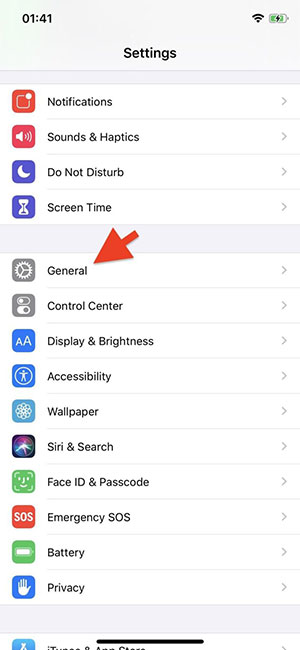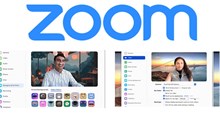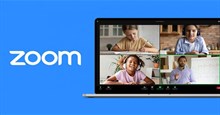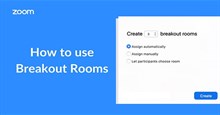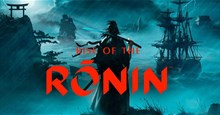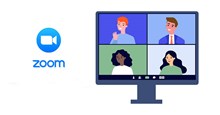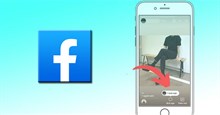Cách thay đổi ngôn ngữ Zoom trên điện thoại và máy tính
Zoom hiện là một trong những ứng dụng phổ biến nhất để gọi điện video, họp và học tập. Nó rất dễ sử dụng và có mặt trên tất cả các thiết bị, từ điện thoại thông minh, máy tính bảng cho đến PC, laptop. Người dùng có thể tổ chức các cuộc họp với những người khác nhau chỉ bằng cách gửi cho họ một liên kết đến cuộc họp.
Có nhiều cách khác nhau để thay đổi ngôn ngữ khi sử dụng Zoom - ứng dụng làm việc và học tập trực tuyến. Tùy thuộc vào thiết bị đang sử dụng, người dùng có thể dễ dàng thực hiện cài đặt thay đổi sang ngôn ngữ thông thạo của mình. Hãy cùng theo dõi các bước đổi ngôn ngữ dưới đây và áp dụng cho thiết bị mình đang sử dụng.
Mục lục
Các ngôn ngữ được hỗ trợ bởi Zoom
Zoom cung cấp đa dạng nhiều loại ngôn ngữ khác nhau cho người dùng từ khắp nơi trên thế giới. Mọi người có thể thay đổi sang các ngôn ngữ sau:
- Tiếng Anh
- Tiếng Pháp
- Tiếng Đức
- Tiếng Trung giản thể
- Tiếng Trung phồn thể
- Tiếng Nhật
- Tiếng Tây Ban Nha
- Tiếng Nga
- Tiếng Bồ Đào Nha
- Tiếng Việt
- Tiếng Hàn
Cách thay đổi ngôn ngữ trong Zoom trên Android và iOS
Ngôn ngữ mặc định trong Zoom là ngôn ngữ mọi người đang sử dụng trên điện thoại thông minh của mình. Người dùng có thể thay đổi ngôn ngữ bằng cách thay đổi ngôn ngữ của điện thoại.
Thay đổi ngôn ngữ trên iOS
- Đầu tiên, hãy vào Settings.
- Nhấn vào General.

- Tìm kiếm Language & Region.
- Nhấp vào iPhone Language.
- Sau đó, danh sách ngôn ngữ sẽ xuất hiện và nhấn vào ngôn ngữ muốn sử dụng.
- Một thông báo xác nhận sẽ xuất hiện, nhấp vào Change to the language.
Thay đổi ngôn ngữ trên Android
- Đi tới Settings.
- Nhấn vào System.
- Chọn Language & input.
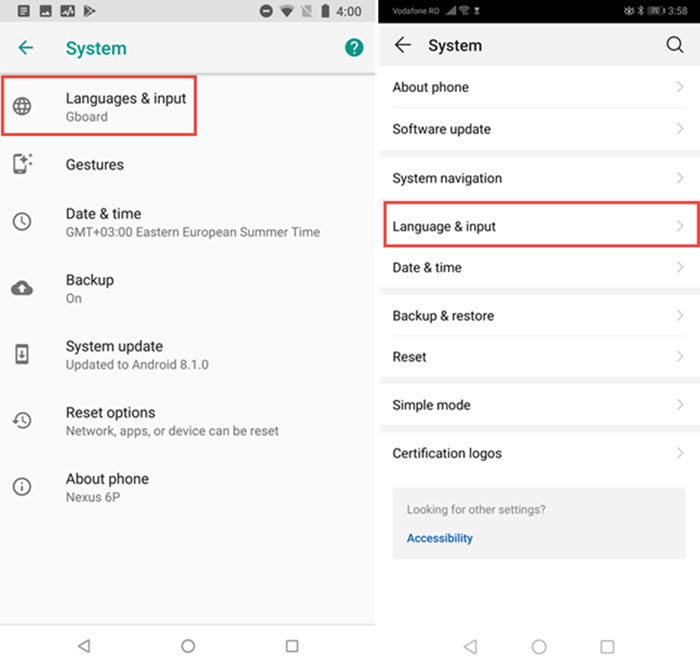
- Chọn Languages.
- Nhấn vào Add a language.
- Cuộn xuống danh sách các tùy chọn và chọn ngôn ngữ muốn thay đổi.
- Tiếp theo, chạm vào Select a region.
- Di chuyển ngôn ngữ đã chọn lên trên cùng bằng cách nhấn và giữ hai đường ngang.
Cách thay đổi ngôn ngữ trong Zoom trên máy tính
Thay đổi ngôn ngữ trên máy tính Windows
Bước 1: Mở ứng dụng Zoom trên máy tính.
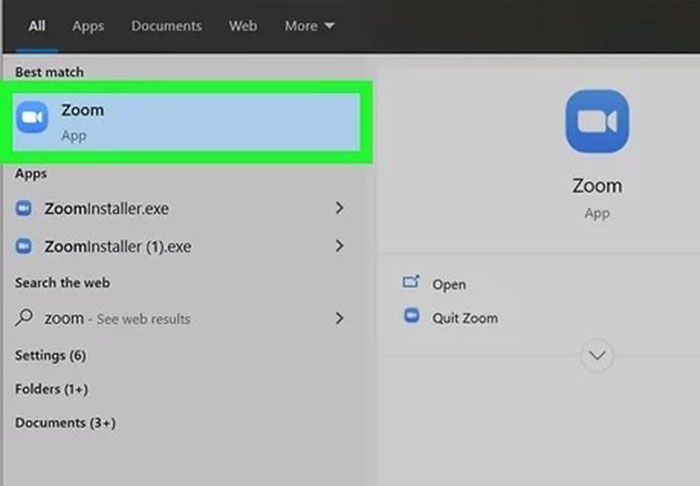
Bước 2: Nhấp vào biểu tượng mũi tên trong taskbar. Một cửa sổ sẽ mở ra và hiển thị tất cả các chương trình đang chạy nền.
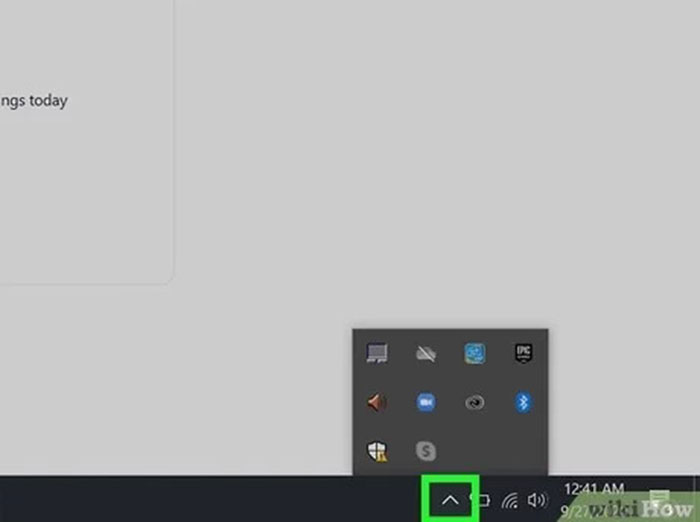
Bước 3: Nhấn chuột phải vào biểu tượng Zoom và một menu sẽ bật lên bên cạnh con trỏ.
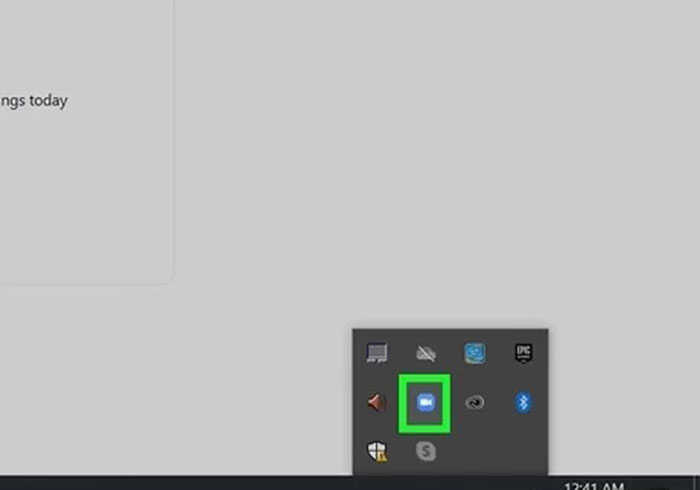
Bước 4: Chọn Switch Languages, một menu các ngôn có sẵn sẽ xuất hiện.
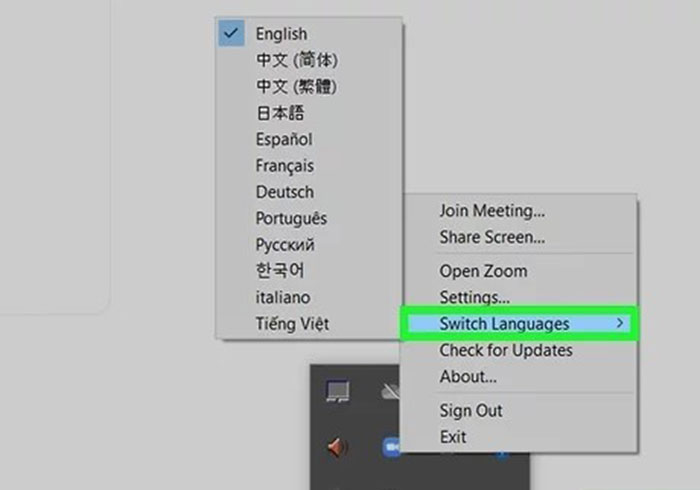
Bước 5: Nhấp vào ngôn ngữ muốn thay đổi và ứng dụng Zoom sẽ khởi động lại. Sau khi đăng nhập, ngôn ngữ sẽ được thay đổi trong Zoom.
Thay đổi ngôn ngữ trên máy tính Mac
Bước 1: Mở Zoom trên máy tính Mac.
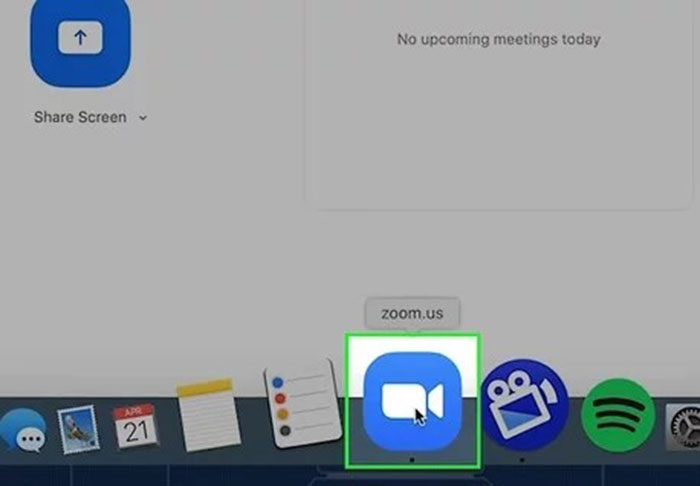
Bước 2: Nhấn chuột phải vào biểu tượng Zoom. Chọn Switch Languages và danh sách ngôn ngữ sẽ xuất hiện.
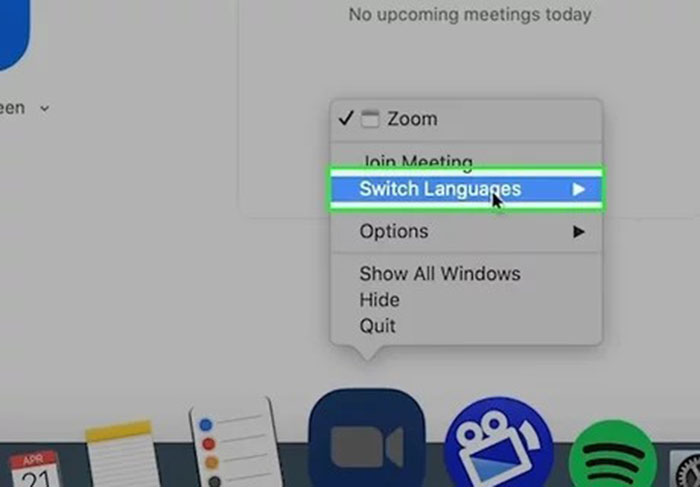
Bước 3: Nhấp chọn ngôn ngữ muốn đổi và ứng dụng Zoom sẽ khởi động lại.
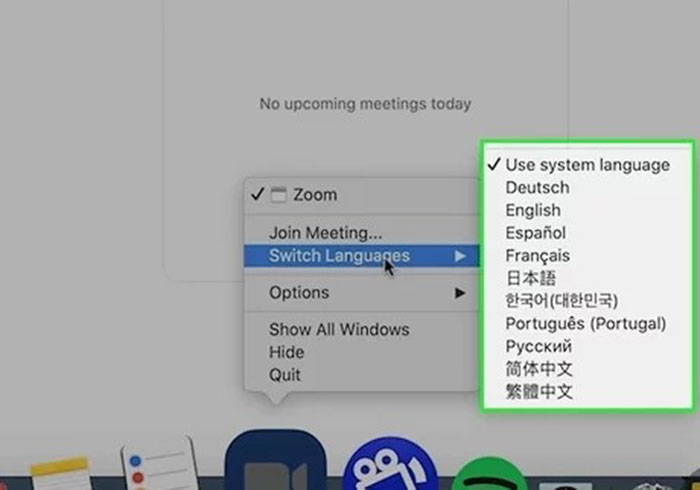
Cách thay đổi ngôn ngữ trong Zoom trên trình duyệt web
Bước 1: Đăng nhập vào Zoom qua trình duyệt web.
Bước 2: Sau đó, chuyển đến My Account.
Bước 3: Tiếp theo, tìm Languges và ở bên phải và nhấp vào Edit.
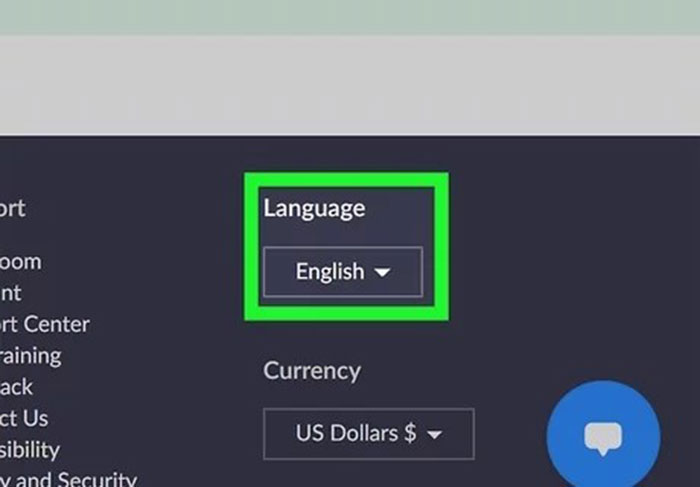
Bước 4: Chọn ngôn ngữ muốn thay đổi.

Bước 5: Một thông báo sẽ xuất hiện, hãy xác nhận và lưu thay đổi.
Hướng dẫn
-

Hướng dẫn các cách thêm filter khi sử dụng Zoom trên PC và điện thoại
-

Hướng dẫn tải xuống và cài đặt Zoom trên PC
-

Tổng hợp những lỗi phổ biến khi sử dụng Zoom và cách khắc phục
-

Hướng dẫn đăng ký tài khoản Zoom trên PC
-

Hướng dẫn tạo phòng theo nhóm trong Zoom
-

Cách ghi lại video buổi học trực tuyến trong Zoom
-

Mẹo chơi Rise of the Ronin cho tân thủ
-

Hướng dẫn đổi tên Zalo trên điện thoại, máy tính
-

iScreen: Cách thêm widget tương tác với bạn bè và người yêu trên iPhone
-

Cách thay đổi ngôn ngữ Zoom trên điện thoại và máy tính
-

Cách khắc phục lỗi không bật được bình luận trên Story Facebook
-

Những mẹo đạt điểm cao khi chơi Ensemble Stars Music